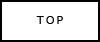 |
 |
 |
 |
 |
 |
 |
 |
 |
色かぶりの補正3
ソフト任せとホワイトポイントの設定の二つの方法を紹介しましたが、今回は、トーンカーブを利用した補正方法を紹介したいと思います。
前回、前々回は、どちらかというと自動処理の面が強くソフト任せはフルオート、ホワイトポイントはセミオートと言った感じで、うまくいけば、それに越したことはないのですが・・、そうはいかない場合もあります。
今回紹介するのは、どちらかというとマニュアルと言った感じです、守備範囲が広い代わりに、かなり大変です。まずは、前に紹介した方法を試してみてだめだった場合には試してみてください、ただ色かぶりの補正以外にもこの方法を利用すると、色の強調などにも使えます。
まずは色の話から、色かぶりを直すには、反対の色(補色といわれてます)を利用するのですが、ここで、まず一つ目の問題が起きます。反対の色をすんなりいえる人ってそんなにいないと思います。
青(ブルー)の反対色は?と聞かれたら、思わず赤(レッド)!!と言いたくなりますよね、#わたしも、色補正を調べるまでは、本気で青の反対は赤だと思ってました ^_^;実は、黄色(イエロー)なんです。じゃ赤の反対は シアン(日本語では?)と呼ばれる色になります。まず、この色の関係をすこし
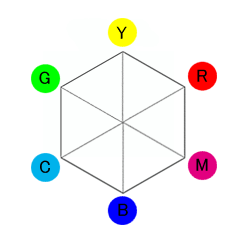
記号の意味は、
Y=イエロー R=レッド M=マゼンダ B=ブルー C=シアン G=グリーン
上の図は、色の関係を表した図で、反対側にいる色を補色、隣にいる色を近似色と言われてます。色かぶりを直すには、補色を足すとできるのです。
つまり、黄色っぽくなってしまった写真を、補正するにはイエローの補色、ブルーを足してあげれば、補正できるのですが、ここで、また難しい問題が一つ・・何色にかぶってるのかを見極めるのが難しい、これは冗談抜きで・・(わたしは、まだまだ、見極められない状態です)
こればかりは、手がないので、行き当たりばったりというか・・^_^;、とりあえず適当に見当をつけて、やってみて、だめだったら別の色 という感じになります。とはいえ、全く見当がつかないわけではないのです。いくつかのパターンがありますので、紹介しますね。
全体的に赤っぽい写真は、まず、赤かマゼンダにかぶってます、上の表を見ればわかりますが、赤にかぶってる場合はシアン、マゼンダならグリーンを足します。とりあえず、どちらかを試して、色がおかしくなったら、もう一つを試す ^_^;
全体的に青っぽい場合は
青かシアンですから、青にかぶってる場合はイエローを足します。これで色が変になってしまったら、シアンの補色レッドを足すほうを試す
黄色っぽい写真の場合
イエローかグリーンにかぶってます(なぜかグリーンにかぶると黄色っぽく見えるんです)イエローにかぶっている場合はブルーを、それで変になった場合はグリーンにかぶってるので、マゼンダを足してみるといいです。ただ、実際にはもっと複雑になってる場合が多いです。
では、実際にやってみましょう

今回の素材は、こちらにしました。
早速、トーンカーブを呼び出します。イメージ → 色調補正 → トーンカーブで呼び出せます。さて、この写真は黄色っぽいですよね、と言うことは、グリーンかイエローにかぶってると考えます。
トーンカーブ機能を呼び出してすぐの状態ですと、すべての色に対して働いてしまいますのでRGBと書かれてある場所の隣にある、▼をクリックしてください
すると、赤 青 緑 というのがでてきます。この写真はグリーンにかぶってると仮定して、緑をクリックしてください(ここは、カンに頼るしかないでしょうね)、緑を選択した後に、トーンカーブの真ん中を下側にドラックします。こうすることによって、緑を減らす (マゼンダを足す)ことになります。こんな感じになります。
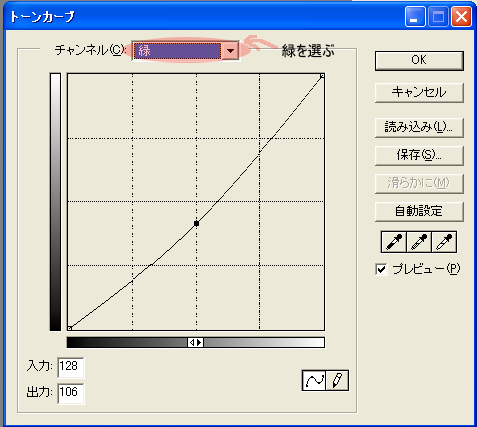 |
|
 |
結果ですが、これでも そこそこ、いけると思いますが まだ、黄色っぽい感じがしますよね しかし、これ以上緑を下げると マゼンダが強くなりすぎる感じ がしてきます。 次は、イエローだけを補正すると |
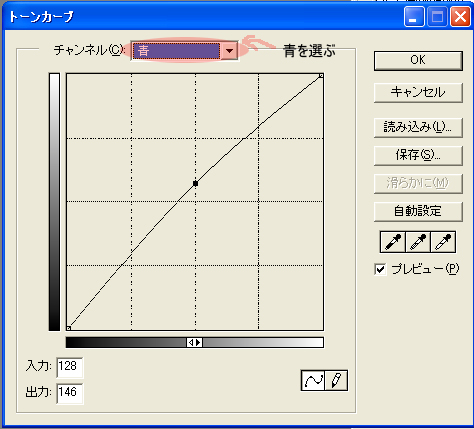 |
|
 |
イエローだけ補正しても、 やはりしっくり来ませんね よく見ると、すこしグリーンぽい感じです そこで、イエローの補正と グリーンの補正 両方とも、トーンカーブで 行ってみましょう |
 |
グリーンとイエローの両方を 補正した物です。 補正量は上のトーンカーブと同じです。 どうでしょうか これは、かなりいい感じです。 結局は、この写真は、グリーンと イエロー両方とも、かぶっていた ようですね。 このように複数の色にまたがる場合も |
さらに、この方法を使えば、わざと色を偏らせたりすることもできます。たとえば、空の青さを強調するときに、シアンを強くるとか、ほんの少しマゼンダ(M)に傾けて、肌色を健康的な肌に見せるなど、好みで多少色を傾かせたりできるのもこの方法の利点だと思います。
おすすめ記事